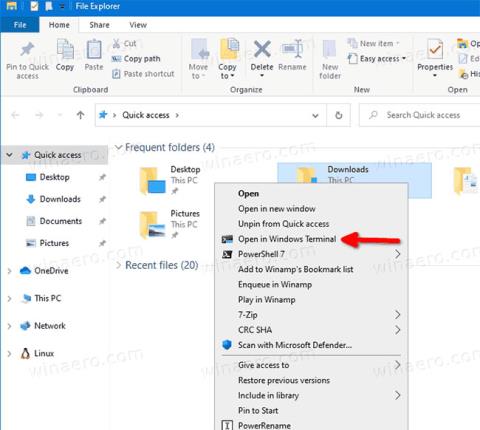Ko namestite Windows Terminal, bo dodal vnos Odpri v Windows Terminalu v meni map z desnim klikom v File Explorerju. Če niste zadovoljni s to možnostjo, jo lahko odstranite iz kontekstnega menija.
Kaj je Windows Terminal?
Windows Terminal je sodobna terminalska programska oprema za uporabnike ukazne vrstice s številnimi funkcijami, ki jih ne boste našli v klasičnih ukaznih pozivih in orodjih PowerShell . Na voljo je z zavihki, motorjem za upodabljanje besedila DirectWrite/DirectX, ki temelji na GPU, profili itd.
Zahvaljujoč profilom lahko imate primerke ukaznega poziva, lupine PowerShell in podsistema Windows za Linux, ki se izvajajo v zavihkih. Še ena odlična stvar pri aplikaciji je, da je popolnoma odprtokodna, na voljo na GitHubu, tako da lahko vsak prispeva.
Ko je nameščen, terminal Windows doda ukaz kontekstnega menija Odpri v terminalu Windows , ko z desno miškino tipko kliknete Raziskovalec datotek. Uporabite ga lahko za odpiranje aplikacij neposredno na določeni lokaciji. Če ugotovite, da tega ukaza ne uporabljate, ga lahko preprosto odstranite.

Ko je nameščen, terminal Windows doda kontekstni meni Odpri v terminalu Windows
Kako odstraniti "Odpri v terminalu Windows" v kontekstnem meniju?
1. Odprite aplikacijo Urejevalnik registra .
2. Pojdite na naslednji ključ registra.
HKEY_LOCAL_MACHINE\SOFTWARE\Microsoft\Windows\CurrentVersion\Shell Extensions\Blocked
3. Na desni strani spremenite ali ustvarite novo vrednost niza (REG_SZ) {9F156763-7844-4DC4-B2B1-901F640F5155}.

Ustvari nov niz {9F156763-7844-4DC4-B2B1-901F640F5155}
4. Podatke o vrednosti pustite prazne.
5. Da bodo spremembe začele veljati, se odjavite in prijavite v svoj uporabniški račun. Lahko pa znova zaženete lupino Raziskovalca.
Vse operacije končane! Vnos kontekstnega menija je zdaj odstranjen.

Vnos kontekstnega menija je zdaj odstranjen
Če želite razveljaviti spremembo in obnoviti možnost Odpri v terminalu Windows v kontekstnem meniju, morate izbrisati vrednost niza {9F156763-7844-4DC4-B2B1-901F640F5155} in znova zagnati Raziskovalca ali se odjaviti iz računa Windows.